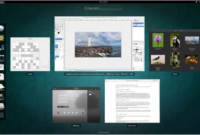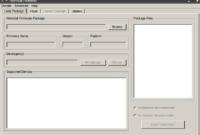Cara Menampilkan Logo Linux di Terminal dengan Screenfetch – Linux merupakan sistem operasi open source yang bisa kita oprek semau kita, sesuai keinginan kita. Kita diperbolehkan merombak isi sistem dari Linux tersebut. Dan dari berbagai macam varian pada Linux itu disebut dengan Distro. Dari sekian banyak distro, memiliki ciri khas masing-masing. Jadi antara distro satu dengan yang lain pasti ada perbedaannya, salah satunya adalah logonya. Logo pada setiap distro Linux memang berbeda-beda dengan tujuan agar lebih mudah untuk dikenali.
Bagaimana cara menampilkan logo Linux dengan Screenfetch itu? Pada kesempatan kali ini saya akan memberikan tutorial mengenai cara menampilkan icon/logo Linux di Terminal. Dan hampir semua distro mulai dari Ubuntu, Linux Mint, Arch Linux, Manjaro, Elementary OS, Debian, Fedora, sampai Kali Linux bisa menggunakan cara ini. Dan yang akan kita gunakan untuk menampilkan logo Linux adalah screenfetch.
Cara Menampilkan Logo Linux di Terminal dengan Screenfetch
Untuk menampilkan logo Linux di terminal, kita harus menginstall screenfetch terlebih dahulu. Untuk setiap distro mungkin caranya berbeda-beda. Berikut ini adalah cara menginstall screenfetch untuk berbagai macam distro Linux yang sering digunakan.
Distro Berbasis Ubuntu : Ubuntu, Linux Mint, Linux Lite, Zorin OS, OS SD, Elementary OS, dll. Silahkan gunakan perintah di bawah ini.
sudo apt-get install screenfetch
Khusus untuk Ubuntu 14.04, harus ditambahkan PPA terlebih dahulu agar bisa menginstall screenfetch. Silahkan ketikkan perintah berikut ini satu per satu.
sudo apt-add-repository ppa:djcj/screenfetch
sudo apt-get update
sudo apt-get install screenfetch
Distro Berbasis Arch : Arch Linux, Antergos, Manjaro, Chakra, dll. Silahkan gunakan perintah berikut ini.
sudo pacman -S screenfetch
Atau perintah di bawah ini.
sudo yaourt -S screenfetch
Distro Berbasis Fedora : Korora, dll. Silahkan gunakan perintah berikut ini.
sudo dnf install screenfetch
Setelah menginstall screenfetch, saatnya kita menggunakannya untuk menampilkan logo Linux di terminal. Karena kita akan menampilkan logo Linux di terminal, maka kita juga akan menggunakan terminal.
Sekarang, silahkan buka terminal di distro Linux masing-masing. Setelah itu, kita gunakan screenfetch untuk menampilkan logo Linux dengan cara mengetikkan perintah di bawah ini lalu tekan enter.
screenfetch
Jika berhasil, maka Anda akan mendapati hasil gambar seperti punya saya di bawah ini.
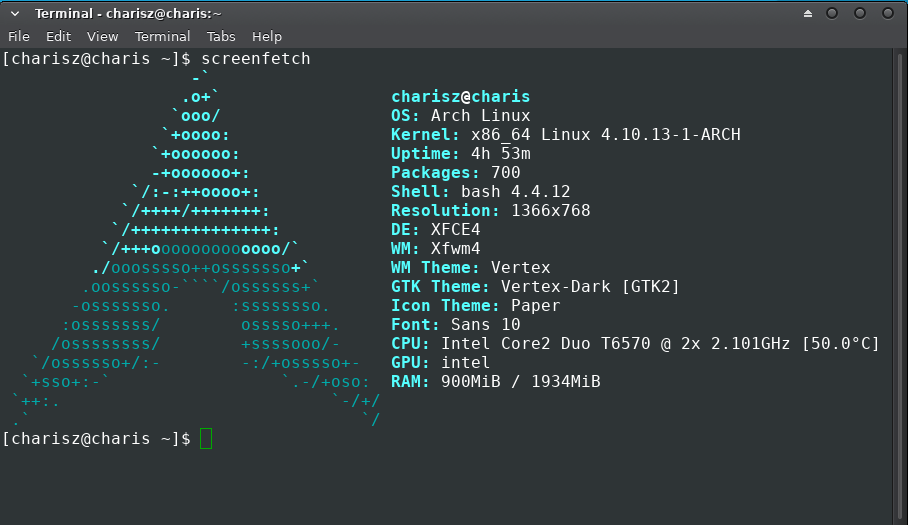
Untuk menampilkan logo Linux di terminal sekaligus untuk mengambil screenshot. Silahkan tambahkan -s dibelakang perintah tersebut. Sehingga jadinya akan seperti ini screenfetch -s
Nah, itulah tutorial cara menampilkan logo Linux di terminal. Mudah kan? Pasti mudah lah. Linux sendiri dapat diartikan sebagai sistem operasi open source yang bisa kita oprek semau kita, sesuai keinginan kita. Semoga artikel ini bisa bermanfaat untuk Anda semua. Terima kasih.